Il est fréquent d’installer des applications que nous n’utiliserons que très rarement. Il n’est pas nécessaire de leur octroyer un accès permanent aux données de votre téléphone. Android vous offre la possibilité d’accorder des autorisations uniques, de sorte que les applications inactives ne puissent pas vous suivre.
Les autorisations temporaires, accessibles sur les appareils équipés d’Android 11 et versions ultérieures, peuvent être appliquées à des autorisations sensibles telles que l’accès à l’appareil photo ou au GPS.
Si votre téléphone fonctionne avec une version antérieure d’Android, une application tierce payante nommée Bouncer peut être utilisée pour configurer des autorisations ponctuelles. Voici comment procéder.
Comment accorder des autorisations temporaires sur Android ?
Lors du premier lancement d’une application sur Android, lorsqu’elle sollicite un accès, une fenêtre de dialogue s’affiche avec trois options. Choisissez « Seulement cette fois » pour valider une autorisation temporaire. Cela signifie qu’une fois l’application fermée, Android révoquera automatiquement l’autorisation, et l’application vous la demandera de nouveau lors de son prochain lancement.
Pour activer des autorisations uniques pour des applications déjà installées, allez dans Paramètres > Applications et notifications > Afficher toutes les applications.
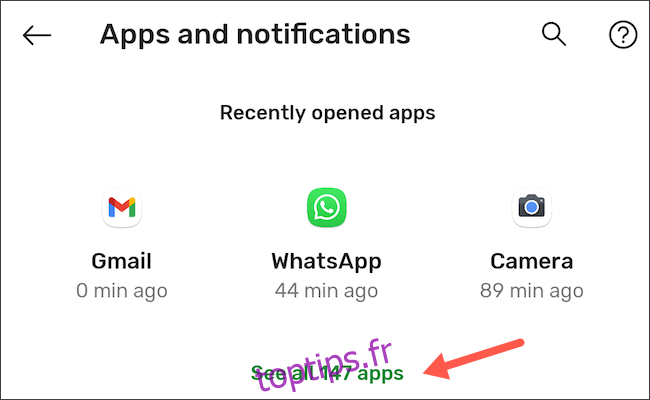
Sélectionnez l’application pour laquelle vous souhaitez modifier les autorisations.
Naviguez vers « Autorisations » et choisissez l’autorisation que vous voulez que l’application requiert à chaque utilisation, par exemple « Microphone » ou « Appareil photo ».
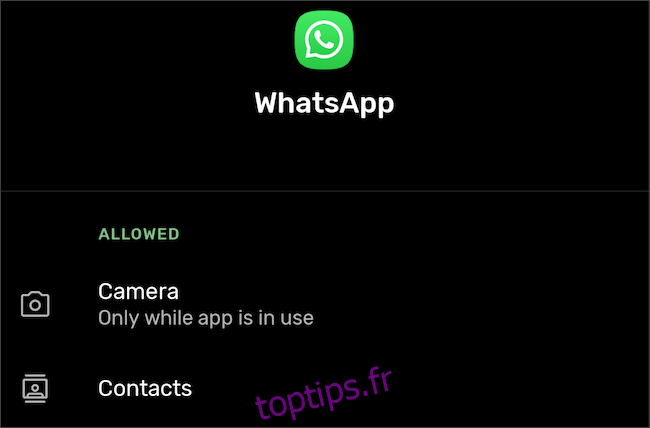
Activez l’option « Demander à chaque fois ».
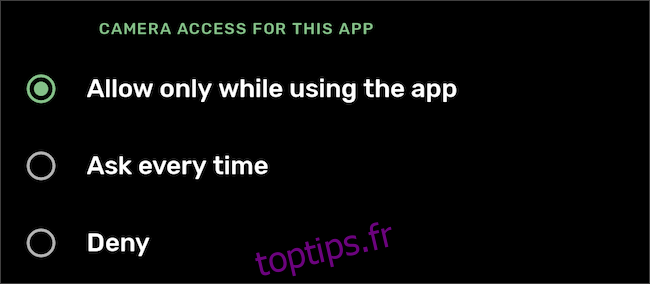
Gérer les autorisations temporaires avec Bouncer
Après avoir installé l’application Bouncer sur votre téléphone ou tablette Android, lancez-la et suivez les instructions affichées pour configurer le service.
Désormais, chaque fois que vous accorderez une autorisation, Bouncer vous enverra une notification pour vous demander si vous souhaitez la conserver ou la supprimer. Si vous avez besoin de l’autorisation momentanément, par exemple lorsque vous utilisez une application de VTC et que l’accès à vos données GPS est nécessaire, vous pouvez cliquer sur le bouton « Planifier » dans la notification. Cela demandera à Bouncer de révoquer l’autorisation après un délai défini.
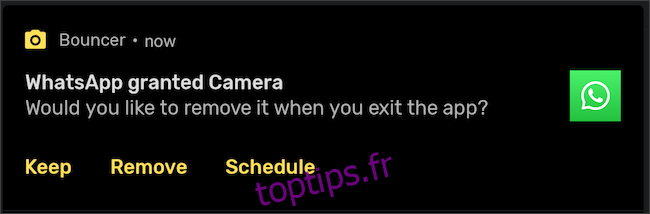
Par défaut, Bouncer apprend de vos habitudes. Ainsi, si vous choisissez de supprimer ou de conserver une autorisation pour une application, l’application répétera automatiquement cette action lors de la prochaine utilisation. Par exemple, si vous révoquez systématiquement l’accès à la localisation pour une application spécifique, Bouncer le fera automatiquement après la première fois.
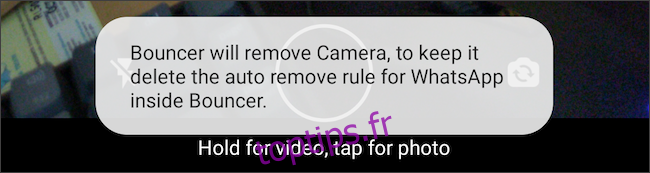
Si cette fonctionnalité n’est pas activée par défaut, vous pouvez l’activer manuellement en appuyant sur l’icône d’engrenage située dans le coin supérieur droit de l’application Bouncer, puis en activant l’option « Suppression automatique ».
